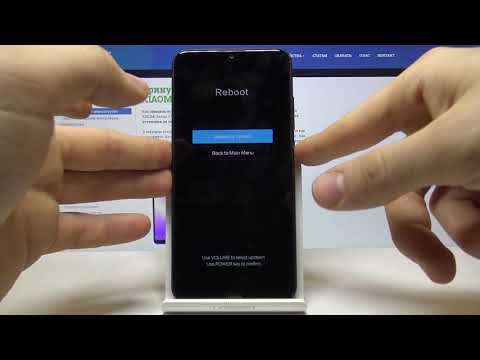
Садржај
У овом кратком водичу показаћемо вам како да промените тастатуру на Самсунг Галаки Ноте 8. Да ли је то зато што имате проблема са тастатуром Галаки Ноте 8. Или, зато што бисте желели да пробате нешто друго са више прилагођавања и функција.
У ствари, постоји више разлога због којих неки одлучују да промене тастатуру. Може бити да бисте добили најновије емотиконе, да бисте добили нове боје тастатуре или зато што се бавите проблемима са аутоматским исправљањем. И док је Самсунг-ова основна тастатура пристојна, други су бржи, бољи, па чак имају и теме и куцање.
Читај: 40 Галаки Ноте 8 Типс & Трицкс Иоу муст три
Један од најбољих делова Андроид-а је прилагођавање. Можемо променити све, као што је тастатура, за само неколико секунди у менију подешавања. Имајући то у виду, почните да пратите наш видео наставак испод. У супротном, наставите да читате детаљнији скуп инструкција и снимке екрана о томе која подешавања треба да промените. Наш видео је на Галаки С8, али Ноте 8 прати исте кораке.
Нове тастатуре вам омогућују да промените величину тастера, додате позадинску слику, теме или пошаљете ГИФ-ове директно са тастатуре. Неке заменске тастатуре за Андроид имају чак и снагу Гоогле претраге која је доступна 24 сата дневно, 7 дана у недељи, само једним додиром. Осим тога, други побољшавају читав стил писања како би вам омогућили да брже куцате или да правите мање грешака.
Реад: Најбоље тастатуре за Андроид телефоне (2018)
Како променити Галаки Ноте 8 тастатуру
За почетак, прва ствар која вам је потребна је нова тастатура из Гоогле Плаи продавнице. Узмите нову тастатуру из нашег круга, а затим наставите са доле наведеним корацима. Препоручујемо ГБоард, Свипе или Свифткеи, да наведемо само неке.
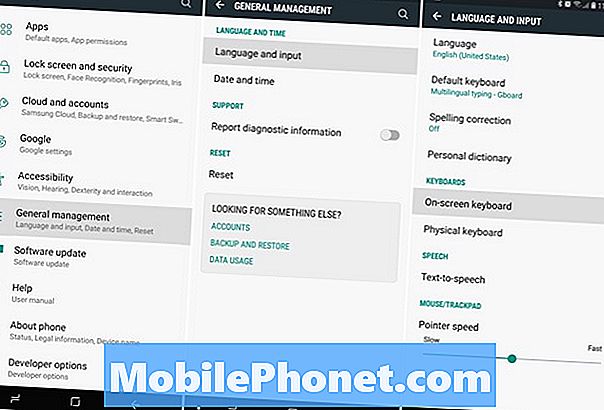
- Повуците траку са обавештењима и притисните тастерподешавања у облику зупчаника дугме
- Помакните се доље и одаберитеГенерал Манагемент
- Следеће, изаберитеЈезик и унос
- Одавде одаберитеНа тастатури екрана
- и додирнитеМанаге Кеибоардс
- Садаукључити жељену тастатуру, иискључи Самсунгову тастатуру

- Следеће, погодиназад једном и додирнитеДефаулт Кеибоард (друга опција)
- Изаберите Гбоард, или твојтастатура по избору
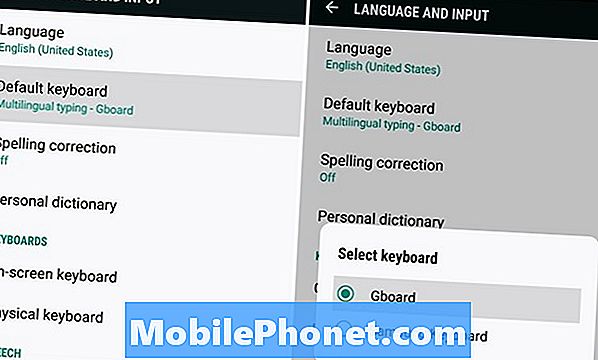
Сада сте сви постављени и можете наставити да користите нову тастатуру. Изабрали смо Гоогле-ов популарни ГБоард, јер је то једна од најбољих замена за Андроид телефоне и таблете. Гоогле нуди велики број тема, боја дугмади, позадинске слике за тастатуру и још много тога.
Осим тога, покушајте нешто попут СвифтКеи, који вам омогућава да промијените висину типковнице како би одговарала вашем особном стилу типкања или величини прста. Опет, постоји неколико клавијатура у Плаи продавници, па изаберите ону коју ћете уживати и покушајте данас. Пре него што кренете, завирите у ове савете за Галаки Ноте 8 Андроид Орео упдате, или набавите заштитник екрана из нашег слидесхов-а испод.
10 Бест Галаки Ноте 8 Сцреен Протецторс










